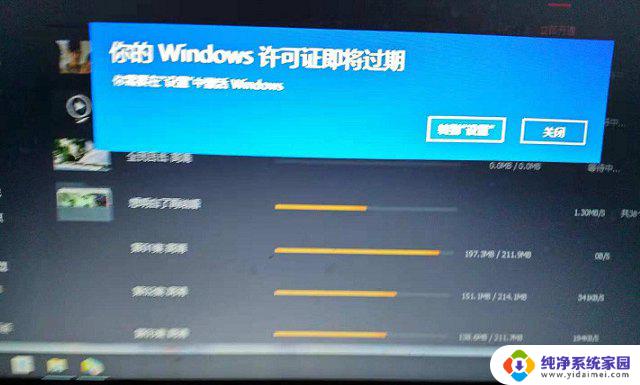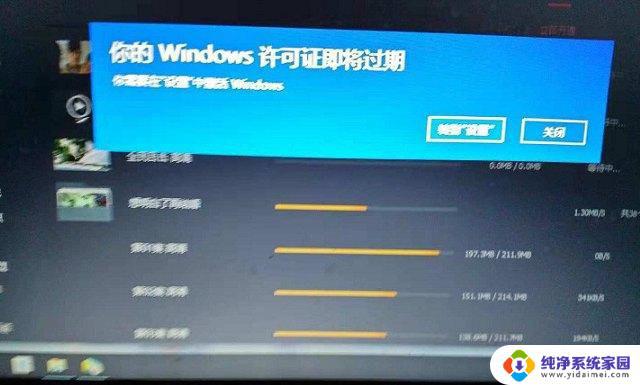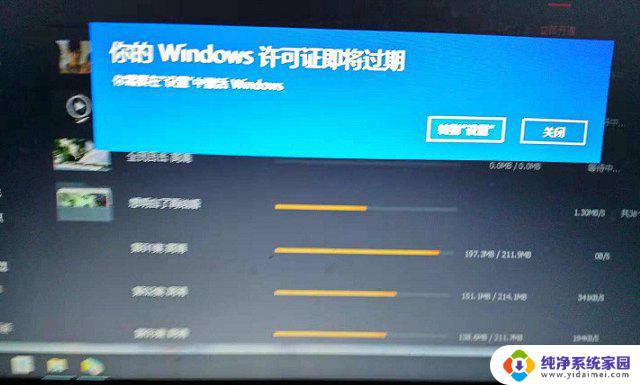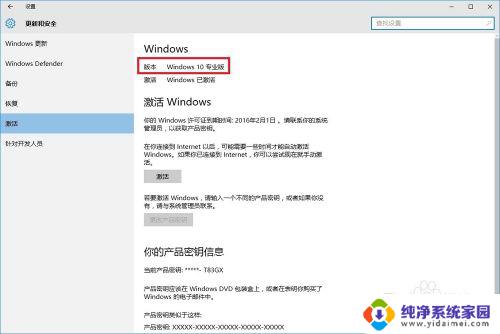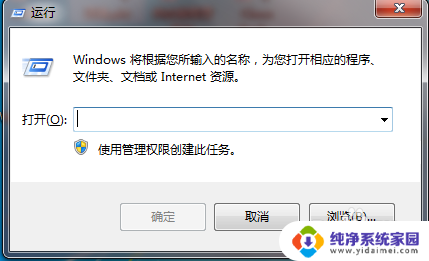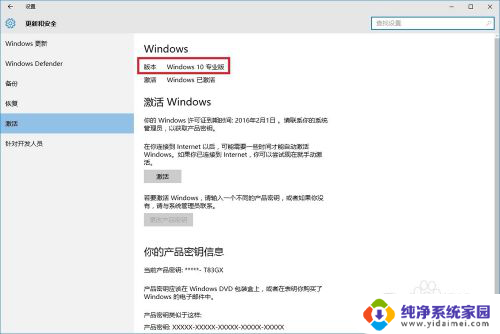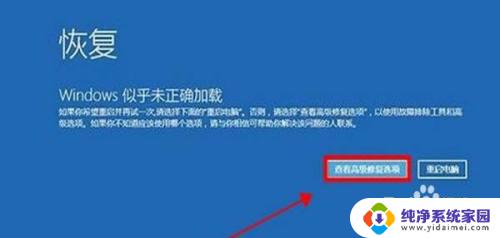win10激活到期了怎么办 Win10系统许可证过期怎么办
Win10系统许可证过期是许多用户面临的问题,一旦出现激活到期的提示,用户就会面临无法使用系统的困扰,对于这种情况,用户可以尝试重新激活系统或者联系微软客服进行处理。同时也可以考虑购买正版许可证来解决这个问题,以保证系统的正常运行和安全性。在面对Win10系统许可证过期的情况时,及时处理是非常重要的。
Win10系统许可证即将过期的解决方法
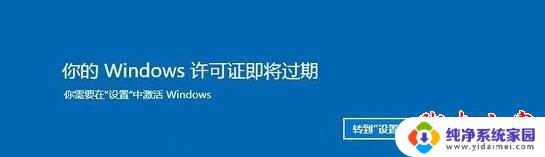
按快捷键【Win+R】,打开运行窗口,输入【slmgr.vbs -xpr】,点击确定,
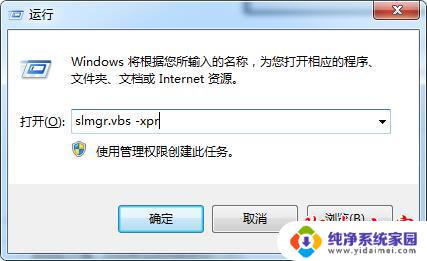
弹出Windows Script Host窗口,查看Windows激活过期时间。
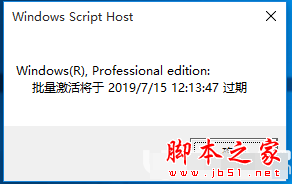
进入系统设置界面,点击【更新与安全】——【激活】。你也可以看到Windows许可证到期时间,并确定Win10版本,
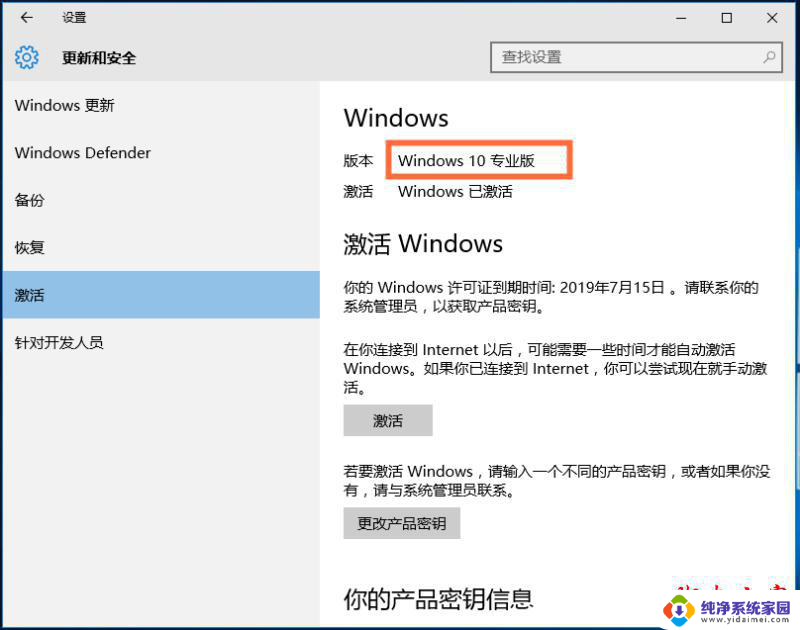
在桌面上右击开始菜单,选择【命令提示符(管理员)】”,点击进入,
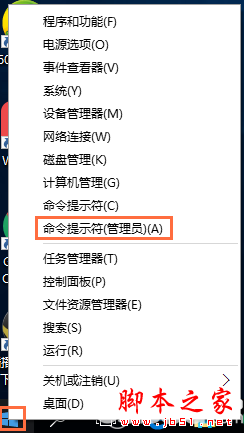
打开命令提示符窗口,依次输入以下命令,激活Windows 10专业版系统,
slmgr /ipk VK7JG-NPHTM-C97JM-9MPGT-3V66T
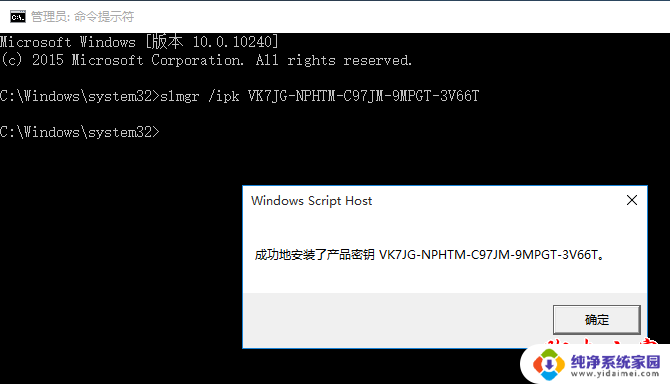
slmgr /skms kms.xspace.in
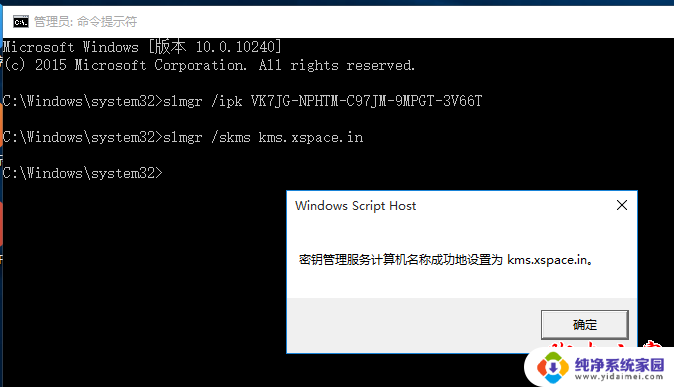
slmgr /ato
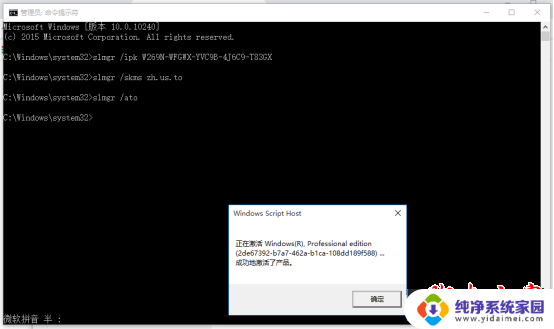
按快捷键【Win+R】,打开运行窗口,输入【slmgr.vbs -xpr】,查看系统过期时间,
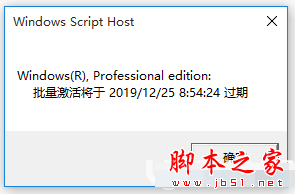
注意:此方法并没有永久激活Windows,到期之后,你还需要继续激活系统。
以上就是win10激活到期后的解决方法,有需要的用户可以按照以上步骤进行操作,希望对大家有所帮助。